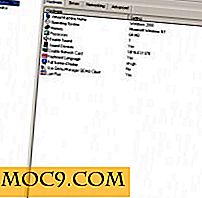Wie Überwachen Ihrer Netzwerknutzung in Windows 8 (und verhindern, für die zusätzliche Bandbreite bezahlen)
Mit immer mehr Internet-Service-Providern (ISPs) auf der ganzen Welt, die die Bandbreite für Abonnenten begrenzen, müssen diese Benutzer Möglichkeiten finden, die Netzwerknutzung zu überwachen, um einen langsamen Service und hohe Gebühren zu vermeiden. Windows 8 verfügt über ein integriertes Tool, mit dem Statistiken zur Netzwerknutzung sowie Möglichkeiten zur Einschränkung Ihrer Nutzung angezeigt werden, damit Sie immer den Überblick behalten, bevor Ihr ISP Sie abdeckt.
So zeigen Sie Statistiken zur Netzwerknutzung an
1. Gehen Sie zu Ihrem Windows 8 Desktop.

2. Klicken Sie in der Taskleiste auf das Symbol "Internetverbindung".

3. Klicken Sie mit der rechten Maustaste auf Ihre Internetverbindung.

Ein kleines Menü wird angezeigt.
4. Klicken Sie auf "Geschätzte Datennutzung anzeigen".
5. Klicken Sie erneut mit der linken Maustaste auf Ihre Internetverbindung.

Es wird ein Dropdown-Menü angezeigt, in dem Sie die geschätzte Verwendung seit Beginn der Aufnahme von Windows 8 sehen. Wenn Sie dies noch nie zuvor aktiviert haben, ist dies seit der Installation von Windows 8 der Fall. Sie können die Statistiken jederzeit zurücksetzen, indem Sie auf "Zurücksetzen" klicken.
Windows 8 gibt nur eine Schätzung der Verwendung. Für detailliertere Statistiken werfen wir einen Blick auf eine Windows Store-App, die Ihnen weitere Informationen bietet.
Verwenden der App "Netzwerknutzung"
Sie können die Network Usage App aus dem Windows Store herunterladen.
Nach der Installation teilt die Netzwerknutzung Ihre monatlichen und täglichen MB, die über eine Internetverbindung gesendet und empfangen werden, auf.

Wenn Sie auf einen Monat mit Daten klicken, sehen Sie täglich die Aufschlüsselung dessen, was gesendet und empfangen wurde.
An Tagen mit besonders hohem Datenaufkommen können Sie sich daran erinnern, was Sie an diesem Tag getan haben, um herauszufinden, wie Sie beim Senden und Empfangen von Daten sparen können.

Die Netzwerknutzung speichert alle von Ihnen verwendeten Netzwerkverbindungen, bis Sie sie zurücksetzen. Dazu gehören Netzwerke, mit denen Sie nur einmal verbunden sind, oder Ihr Heimnetzwerk, mit dem Sie die meiste Zeit verbunden sind.
Wie Sie Ihre Netzwerknutzung einschränken können
Wenn Sie bereits eine gemessene Verbindung verwenden, müssen Sie möglicherweise sicherstellen, dass Sie nicht darüber herunterladen. Abhängig von Ihrem Datentarif mit Ihrem ISP müssen Sie sich möglicherweise nicht um die Einschränkung Ihrer Nutzung kümmern. Windows 8 verfügt über eine integrierte Einstellung, mit der Sie Ihre eigene Verbindung messen können.
1. Um dies zu tun, öffnen Sie die "Charms Bar". Klicken Sie dann auf "PC-Einstellungen ändern", gefolgt von "Geräte" unter PC-Einstellungen.
2. Scrollen Sie unter Ihren Geräten nach unten und Sie sehen die Option "Download über gemessene Verbindungen".

3. Stellen Sie sicher, dass dies ausgeschaltet ist.
Das bedeutet, dass Sie nie Softwaretreiber, Informationen, Apps oder Updates herunterladen, wenn Sie eine gemessene Netzwerkverbindung haben. Dies hilft Ihnen dabei, Bandbreite einzusparen und Ihre Nutzung gering zu halten, wenn Sie es sich nicht leisten können, zu übergehen.
Mit Windows 8 können Sie schnell von einer veränderten Verbindung zu einer nicht gemessenen über die Netzwerkeigenschaften wechseln.
4. Öffnen Sie Ihre Netzwerkverbindung.
5. Klicken Sie mit der linken Maustaste auf Ihre Internetverbindung.

Beachten Sie, dass in Windows 8 nur drahtlose Verbindungen gemessen werden können. Kabelverbindungen können dies nicht.
6. Klicken Sie auf "Als gemessene Verbindung festlegen".
Die unerwünschten Daten, die oben konfiguriert wurden, werden nicht mehr heruntergeladen.
Sie können dies jederzeit ein- oder ausschalten, indem Sie die Schritte 4 bis 6 ausführen.
Fazit
Erkundigen Sie sich bei Ihrem ISP, ob Sie sich in einem Datentarif befinden. Du könntest es sein und vielleicht nicht einmal wissen. Wenn dies der Fall ist, können Ihnen die obigen Schritte helfen, eine Vorstellung davon zu bekommen, was Sie jeden Monat verwenden, und Sie können Vorkehrungen treffen, um Ihre Datenkontingente nicht zu überschreiten.
Welche Methoden verwenden Sie, um Ihre Netzwerkauslastungsstatistiken in Windows 8 zu überwachen? Lassen Sie uns unten im Kommentarbereich wissen.